Asus ROG Phone 2 ZS660KL فتح البوتلودر | قفله | الرومات | الروابط | التحديث
Asus ROG Phone II ZS660KL ROM
الكاتب: XQ55
بسم الله الرحمن الرحيم
تحديث 1: 19-09-2019 | 6 ساعات عمل
تحديث2: 20-09-2019 | 8 ساعات عمل
تحديث3: 21-09-2019 | 4 ساعات عمل
ملاحظة حول النسخة
هذا الموضوع مخصص للجهاز التالي بالحرف ولا يصلح لغيره حتى لو كان الفرق حرف أو رمز أو رقم
Asus ROG Phone II ZS660KL
ملاحظة حول المسؤولية
التركيب غير مخصص للمستخدم العادي ويجب أن يكون لديك حد أدنى من معرفة طرق تركيب الرومات بشكل عام
كما أن التركيب على مسؤوليتك الشخصية
أنا غير مسؤول عن أي شيء وما أقدم هنا نشر لتجربتي فقط.
ملاحظات عامة
يجب عليك اتباع أمور عامة منها:
استخدام السلك الأصلي للهاتف أو ما يعادله
شحن الهاتف فوق النصف
إزالة أي رقم سري للهاتف قبل تركيب الروم أو الفتح البوتلودر
استخدام الملفات المرفقة في هذا الموضوع فقط
توصيل سلك اليو اس بي من اللاب توب إلى الهاتف يكون للمخرج الجانبي للهاتف وليس السفلي أي المنافذ الكبير المتواجد في يسار الهاتف عكس مكان الأزرار وليس المنفذ السفلي بجانب مدخل سماعة الرأس.
هذه الطريقة لا تصلح لنظام تشغيل ب 32bit ويجب أن يكون ويندوز العاشر أو السابع 64bit
الملف المطلوب تركيبه يجب أن يكون على امتداد السي C في نظام التشغيل ويندوز = أي داخل مجلد على امتداد السي
يجب فتح وضع التطوير وتفعيل USB debugging
يجب فتح البوتلودر في أغلب الظروف عدى حلول الأنبريك
كيف تظهر وضع التطوير وتفعل USB debugging
اذهب للتالي
Settings
ثم
System
ثم
About phone
ثم
Software information
ثم
Bulid number
اضغط بشكل متكرر على هذا الخيار وسيظهر لك وضع الطوير
ستجده في امتداد
Settings/System/Developer options
ادخل على هذا الخيار وفعل خيار
USB debugging
طريقة فتح البوتلودر لجهاز Asus ROG Phone II ZS660KL
الأمر سهل جدا بمجرد تركيب التطبيق التالي
لنسخ أندرويد التاسع Android 9
ZS660KL_SIGNED_UnlockTool_9.1.0.10_190702_fulldpi.apk
لنسخ أندرويد العاشر Android 10
YODA_SIGNED_UnlockTool_9.1.0.11_190708_fulldpi.apk
تركب التطبيق وتوافق على الشروط وسيتم فتح البوت مباشرة
ملاحظة: سيتم عمل مسح لكل بيانات الهاتف.
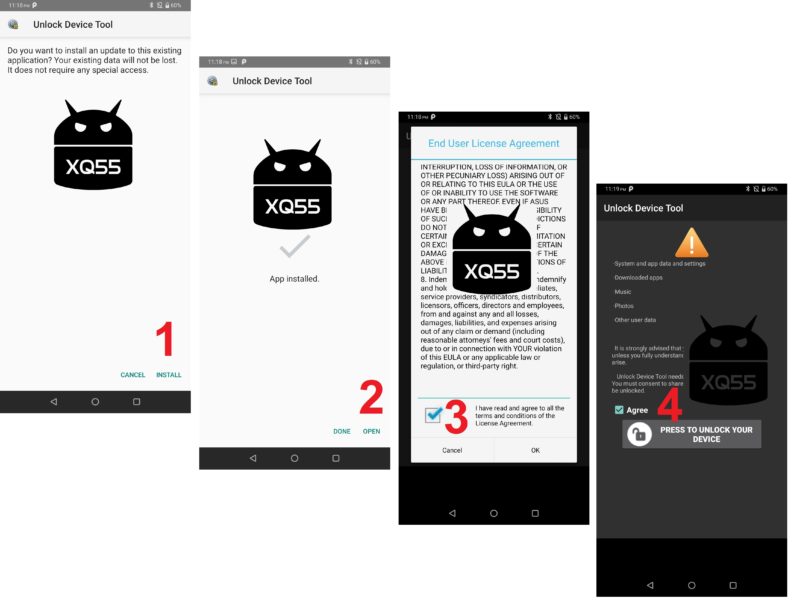
طريقة قفل البوتلودر Asus ROG Phone II ZS660KL
ملاحظة مهمة: قفل البوتلودر بعد تركيب الروم مباشرة أي قبل أن يعمل فعلا هذا الروم يسبب لك مشكلة فنية وهي عدم إمكانية الدخول للروم وستظهر لك كلمة
Slot _a is unbootable
وهذه المشكلة حلها تركيب روم raw من الصفر ولكن الروم المخصص لجهازك أي الروم الصيني فقط
الآن طريقة القفل
بعد أن يعمل الروم فعلا أي والجهاز يعمل استخدام طبيعي
حمل الملف التالي
فك الضغط عن الملف ستجده بهذا الشكل
ضعه على السي مباشرة
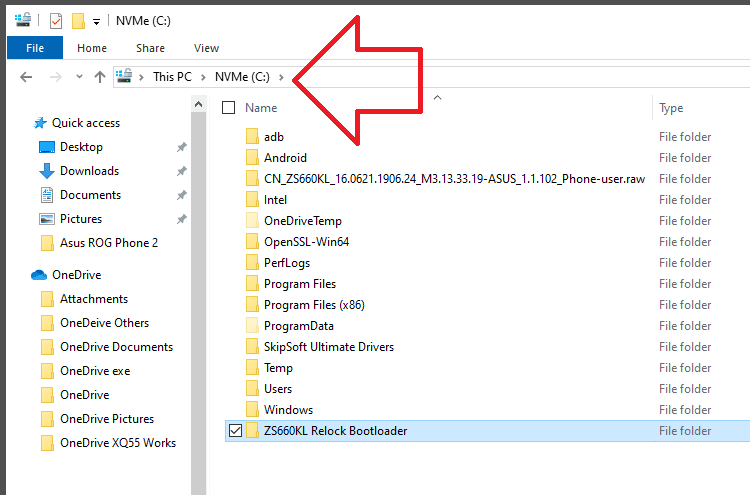
ادخل على الفوسبوت في هاتفك
طريقة الدخول للفاستبوت في الهاتف
والهاتف مغلق كليا اضغط على زر التشغيل مع زر الصوت لأعلى معا لثواني ثم اترك الأزرار
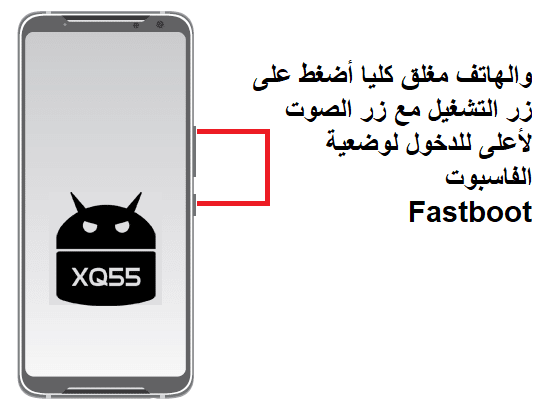
وصل الهاتف باللاب توب من خلال المخرج الجانبي للهاتف
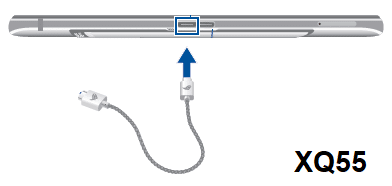
في المجلد الذي وضعنا على السي في أي مكان فارغ فيه اضغط شفت مع زر الفأرة الأيمن
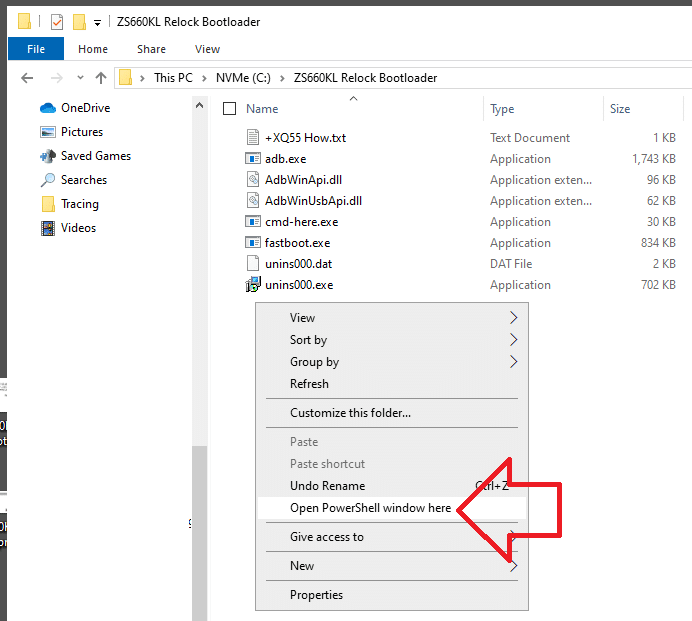
fastboot oem asus-csc_lk
انسخ الأمر التالي وضعه في الشاشة السوداء وهي أوامر ال CDM
fastboot oem asus-csc_lk
سيعمل جهازك ريستارت ويقفل البوتلودر
ملاحظة: يجب عمل فورمات أو إعادة ضبط المصنع من الريكوفري مود في هذه الحالة.
ادخل وضعية الريكوفري مود
** أزرار الصوت للتحريك وزر التشغيل للإختيار.
Recovery mode
ثم
Wipe data/factory reset
ثم
Yes
ثم
Reboot system now
انتظر لحين أن يعمل الهاتف
انتهى.
طريقة تركيب رومات ال raw
** الأفضل أن يكون الجهاز مفتوح البوتلودر عند تركيب هذه الرومات وليس ضروري.
** الأفضل أن تحذف أي حساب في الهاتف لأن الهاتف عندما يتم تركيب الروم الجديد عليه سيطلب الإيميل لكي يعمل كنوع من الحماية.
** طريقة حذف الحساب هي الذهاب ل Settings ثم Accounts ثم حسابك ثم Remove account
حمل الروم الذي تريد من القائمة
روم مجرب شخصيا
WW_ZS660KL_16.0622.1906.19_M3.13.33.20-ASUS_1.1.93_Phone-user.raw.zip
فك الضغط عن الملف من خلال ضاغط الملفات 7ZIP
ضع الملف على السي
يجب أن يكون على السي مباشرة يعني داخل مجلد على السي وليس على سطح المكتب أو أي مكان آخر
تابع الصورة التالية
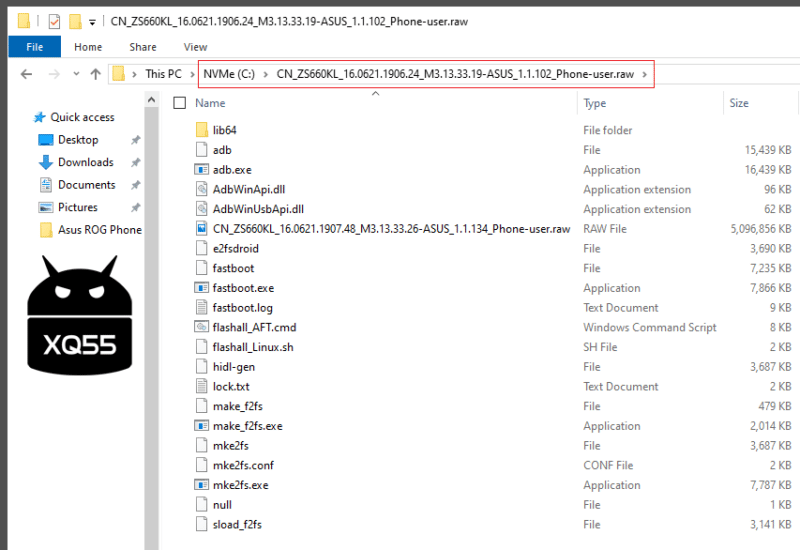
ضع هاتفك على وضعية الفاستبوت وهو موصل بالكمبيوتر بنظام ويندوز بالسلك الأصلي للهاتف
ثم اضغط دبل كلك عادي على الملف التالي
flashall_AFT.cmd
ستظهر لك شاشة سوداء كالتالي
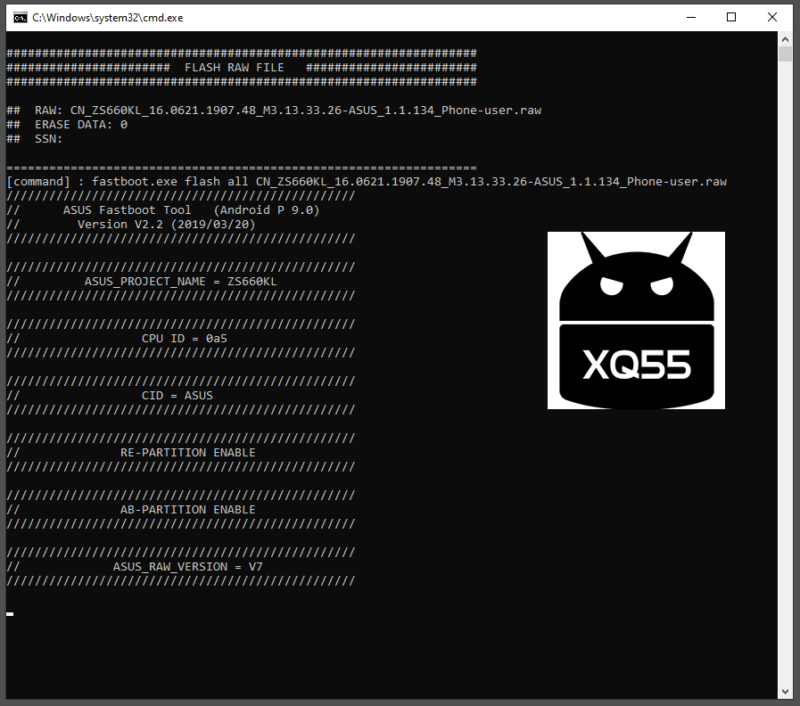
انتظر الآن فترة تصل لغاية عشرين دقيقة – سيعمل هاتفك لوحده ويدخل على الروم الجديد
لاحظ معي أن الشاشة السوداء لن يحصل عليها أي تغيير وستظل بهذا الشكل حتى يتم التركيب
ستعرف أن التركيب صحيح فقط إذا حصل تغيير في الهاتف بأنه سيعمل ويدخل للنظام.
ملاحظة: إذا اختفت الشاشة السوداء يعني أن الخطوات ليست صحيحة ويوجد خطأ لديك ، هنا أفضل أن تعمل إعادة تشغيل للهاتف والكمبيوتر لتواجد أوامر قد تكون عالقة تعييق العمل.
ملاحظة: تأكد أن جهازك بتعريفات الدرايفر المناسبة كالصورة التالية
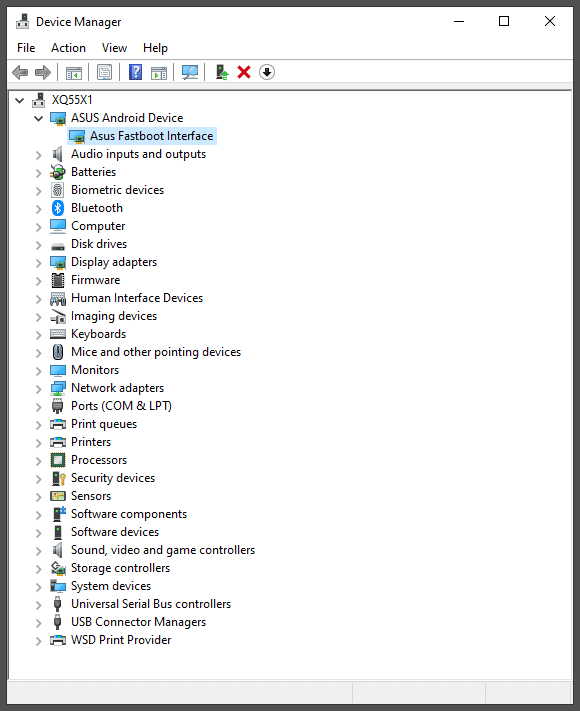
أي أنه متعرف على أساس أنه
Asus Fastboot Interface
ملاحظة: بخصوص الرومات التي لا تحتوي على باقي الملفات يمكن أن تستبدل الروم فقط وتعمل نفس الخطوات.
كيف تحول الروم من صيغة bin إلى صيغة img
تفيد هذه الطريقة لتركيب الروم من خلال الفاستبوت ملف ملف
حمل هذه الأداة
فك الضغط عن هذا الملف سيكون بهذا الشكل
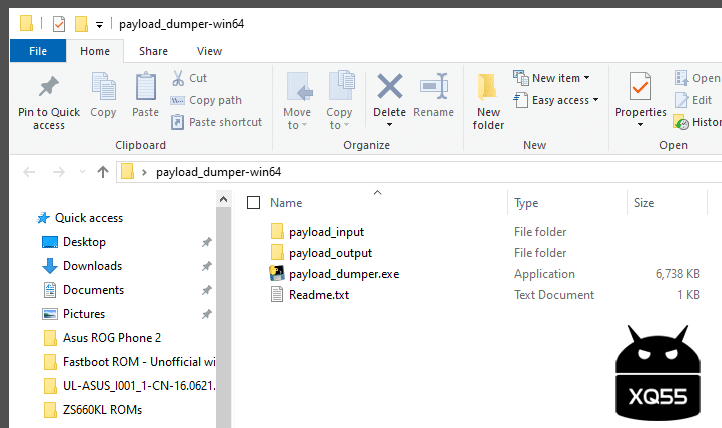
حمل روم رسمي للجهاز من موقع أسوس الرسمي
مثلا لجهاز ROG Phone 2 تابع الرابط التالي
https://www.asus.com/us/Phone/ROG-Phone-II/HelpDesk_Download
اختر الروم الذي تريد مثلا
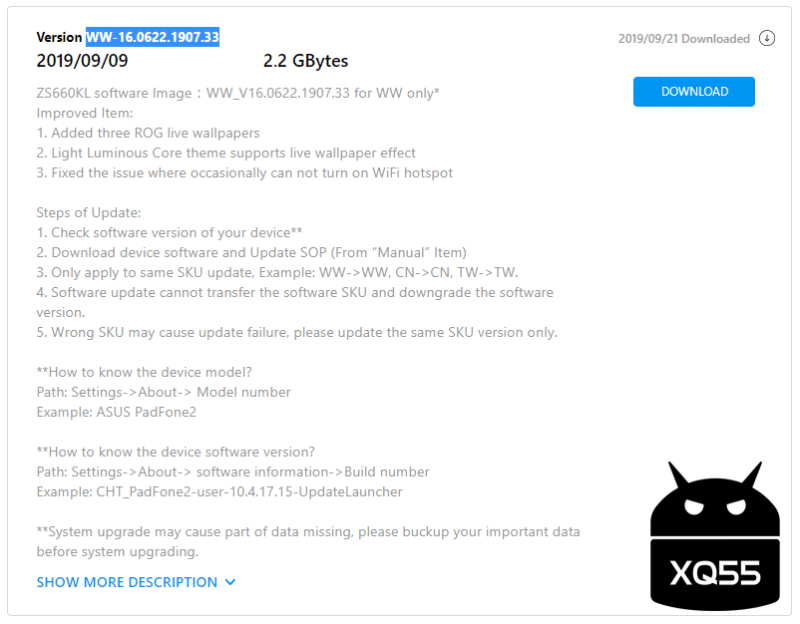
الآن فك الضغط عن الروم وسيكون بهذا الشكل
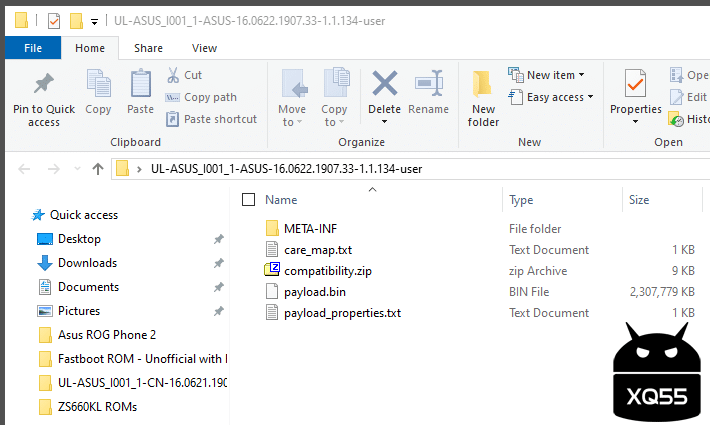
ضع هذه الملفات داخل مجلد payload_input
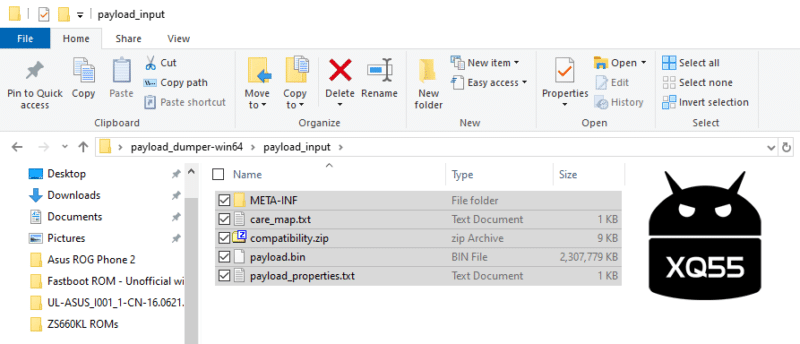
ثم اضغط على payload_dumper.exe
انتظر لحين فتح الملفات – يأخذ لغاية ربع ساعة حسب قوة جهازك –
–
سيكون لديك عدد 21 ملف ينتهي بامتداد img
تجدهم في مجلد payload_output
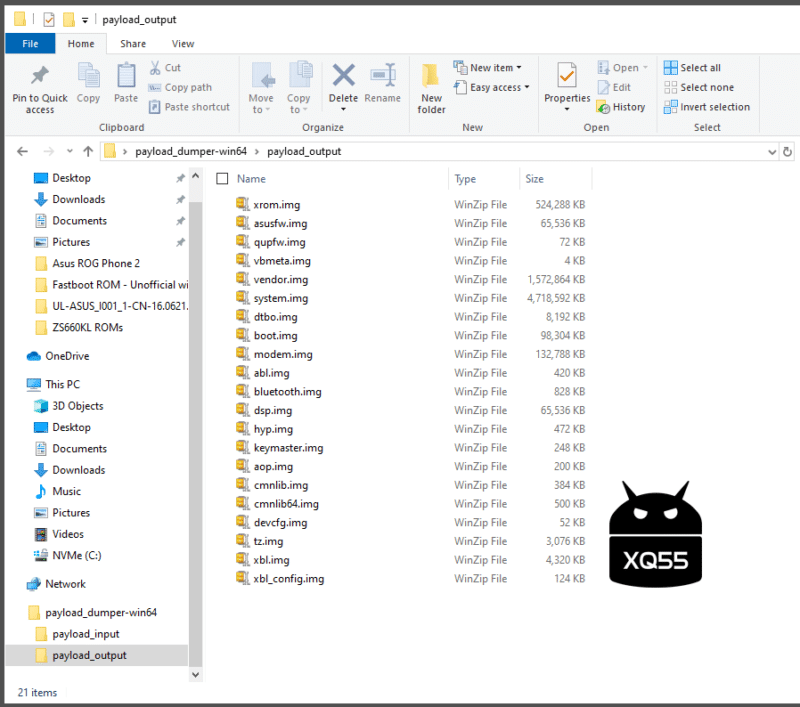
الآن ارفق مع هذه الملفات التالي
الشكل النهائي سيكون كالتالي
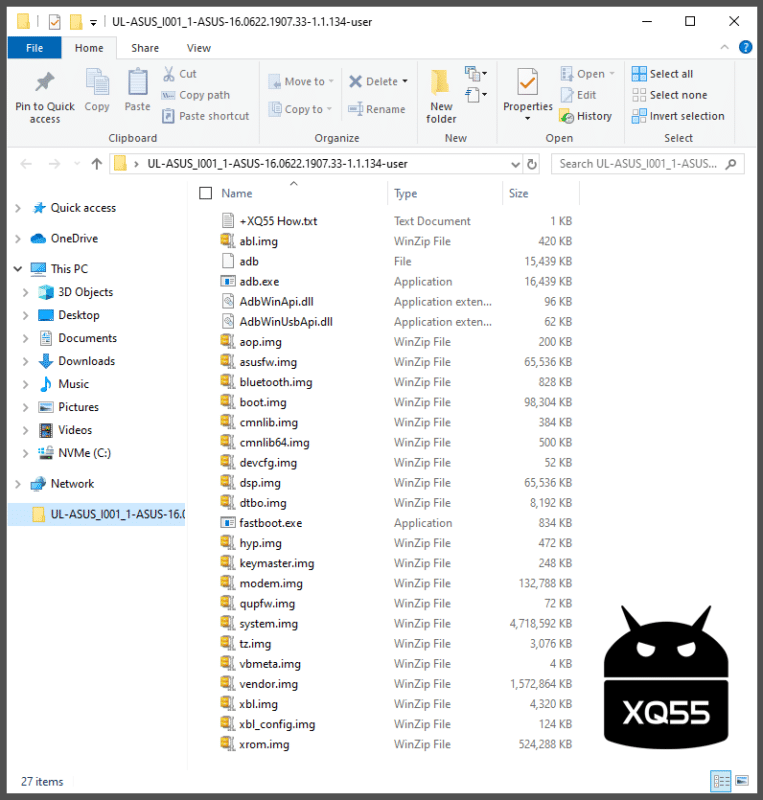
لتحميل مثل هذه الرومات مجمع معها كل الملفات رسمية
جمعت لكم التالي
الروم الرسمي الصيني | روم فاستبوت
Fastboot ROM UL-ASUS_I001_1-CN-16.0621.1907.48-1.1.134-user
الروم الرسمي العالمي | روم فاستبوت
Fastboot ROM UL-ASUS_I001_1-ASUS-16.0622.1907.33-1.1.134-user
طريقة تركيب روم عبر أوامر الفاستبوت Fastboot
افتح البوتلودر. إجباري
حمل أحد الرومات أو اصنع رومك كما شرحنا في الأعلى
تقدر أن تحمل أحدها من هنا
أنا استخدم الروم العالمي الرسمي هذا
Fastboot ROM UL-ASUS_I001_1-ASUS-16.0622.1907.33-1.1.134-user
فك الضغط عن الروم سيكون بهذا الشكل
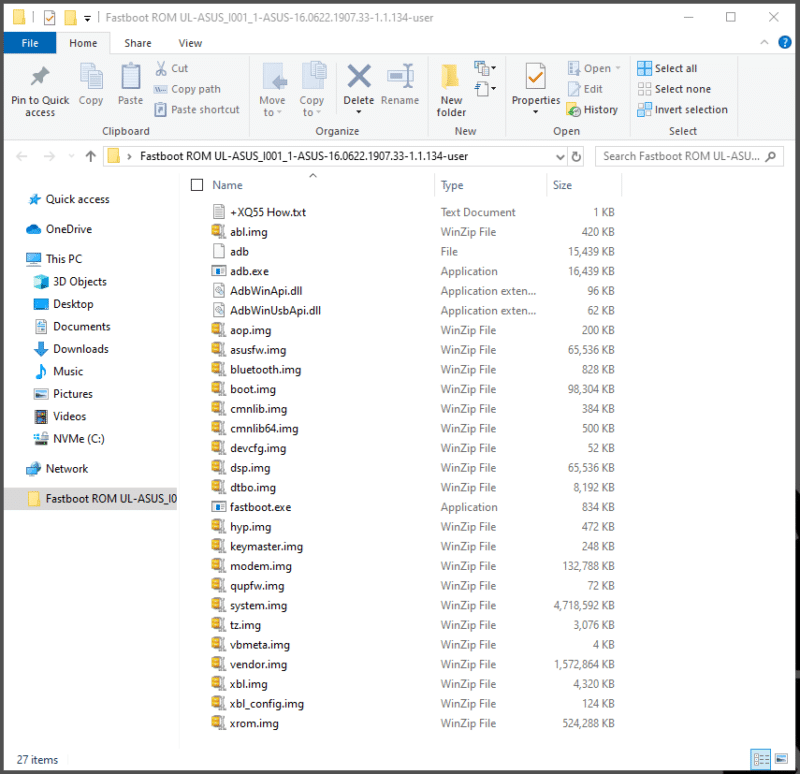
ادخل على الفوسبوت في هاتفك
طريقة الدخول للفاستبوت في الهاتف
والهاتف مغلق كليا اضغط على زر التشغيل مع زر الصوت لأعلى معا لثواني ثم اترك الأزرار
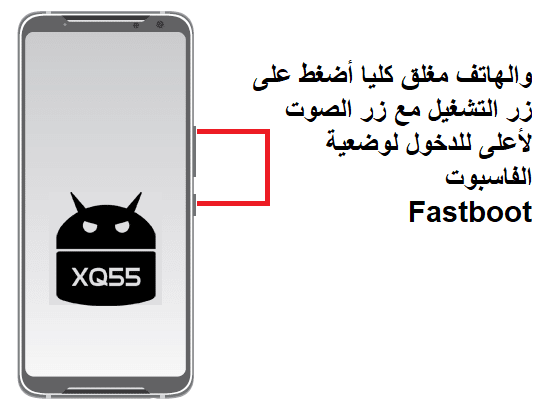
وصل الهاتف باللاب توب من خلال المخرج الجانبي للهاتف
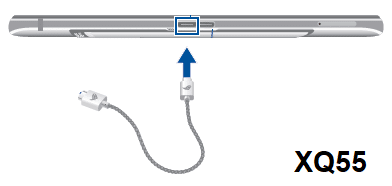
اذهب لملف الروم وفي أي مكان فارغ أضغط على زر شفت في لوحة المفاتيح مع زر الفأرة اليمين معا واختر كما في الصورة
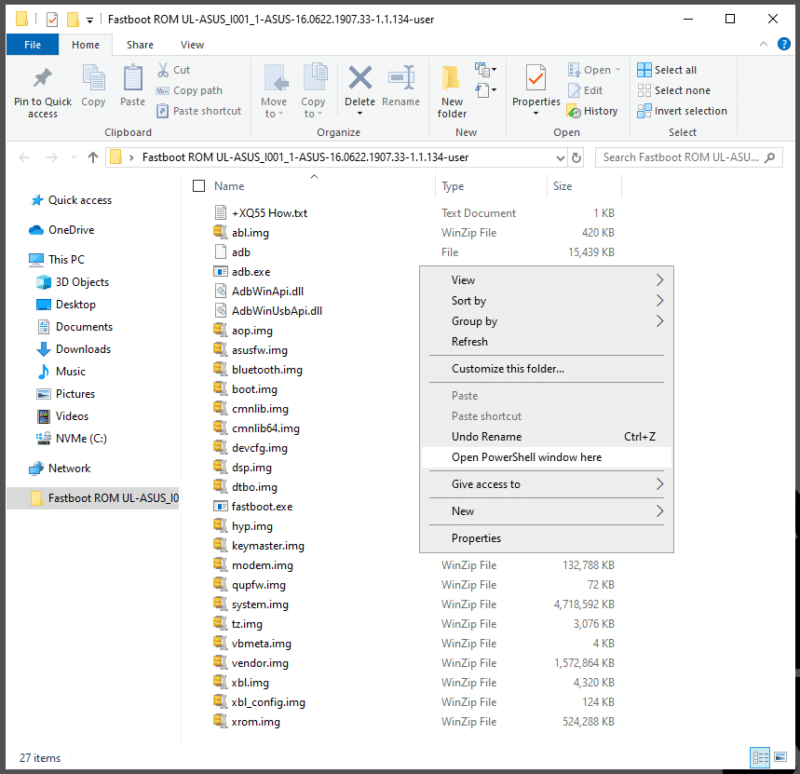
ستظهر لك شاشة زرقاء وهي أوامر ال CDM
في المجلد نفسه يوجد ملف باسم +XQ55 How
داخل هذا الملف تجد الأوامر انسخها واحد تلو الآخر
كلك يمين بالفأرة نسخ للأمر
fastboot flash abl abl.img
ثم اذهب للشاشة الزرقاء أو السوداء لا فرق وأضغط كلك يمين سيتم لصقها ثم انتر
ثم من جديد
fastboot flash aop aop.img
وانتظر التركيب
ثم
fastboot flash asusfw asusfw.img
ثم
fastboot flash bluetooth bluetooth.img
ثم
fastboot flash boot boot.img
ثم
fastboot flash cmnlib cmnlib.img
ثم
fastboot flash cmnlib64 cmnlib64.img
ثم
fastboot flash devcfg devcfg.img
ثم
fastboot flash dsp dsp.img
ثم
fastboot flash dtbo dtbo.img
ثم
fastboot flash hyp hyp.img
ثم
fastboot flash keymaster keymaster.img
ثم
fastboot flash modem modem.img
ثم
fastboot flash qupfw qupfw.img
ثم
fastboot flash system system.img
ثم
fastboot flash tz tz.img
ثم
fastboot flash vbmeta vbmeta.img
ثم
fastboot flash vendor vendor.img
ثم
fastboot flash xbl xbl.img
ثم
fastboot flash xbl_config xbl_config.img
ثم
fastboot flash xrom xrom.img
انتهى
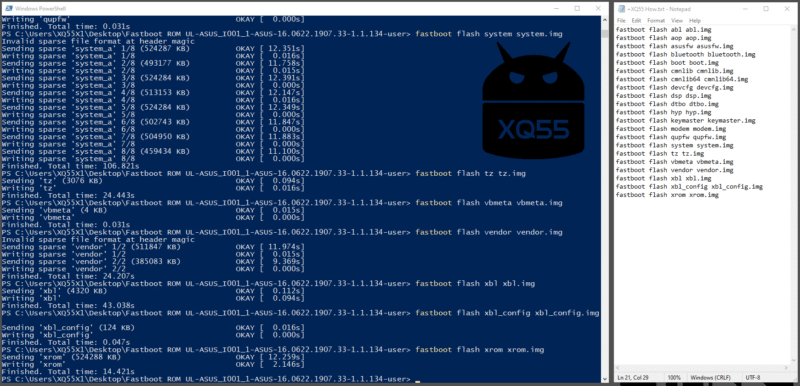
الآن ادخل وضعية الريكوفري مود
وأنت في وضعية الفاستبوت في الهاتف اضغط على زر خفض الصوت واختر
** أزرار الصوت للتحريك وزر التشغيل للإختيار.
Recovery mode
ثم
Wipe data/factory reset
ثم
Yes
ثم
Reboot system now
انتظر لحين أن يعمل الهاتف
انتهى.
اختياري:
يمكن بعد أن يعمل الهاتف كليا بشكل طبيعي أن تغلق البوتلودر
أكرر بعد أن يعمل الهاتف بشكل طبيعي يمكن أن تغلق البوتلودر
إغلاق البوتلودر قبل أن يعمل الهاتف بشكل طبيعي تتلف الروم.
إغلاق البوتلودر يتطلب منك فورمات من جديد.
بهذا الشكل لديك روم عالمي رسمي مغلق البوتلودر
انتهى.
الملفات
موقع دعم الهاتف المصدر
https://www.asus.com/us/Phone/ROG-Phone-II/HelpDesk_Download
الروم الرسمي الصيني من المصدر
Version CN-16.0621.1907.48
2019/09/102.39 GBytes
ZS660KL software Image:CN-16.0621.1907.48 for CN only
الروم الرسمي العالمي من المصدر
Version WW-16.0622.1907.33
2019/09/092.2 GBytes
ZS660KL software Image:WW_V16.0622.1907.33 for WW only
التطبيق الرسمي لفتح البوتلودر من المصدر
ZS660KL_SIGNED_UnlockTool_9.1.0.10_190702_fulldpi.apk
ما الفرق بين النسخة الصينية والنسخة العالمية
| ROG Phone 2 | Global
| China Tencent |
| Chassis | Glass | Glass + Metal |
| RAM | 12GB | 8GB |
| Storage | 512GB | 1TB | 128GB |
| WiFi | AD | AC |
| 4G | LTE CAT 18 | LTE CAT 16 |
| Charger | 30W | 18W |
| Aero Active Cooler | Yes | No |
| Bundled Case | Aero Case | Bumper Case |
| Box Type | Six Prism Box | Square Box |

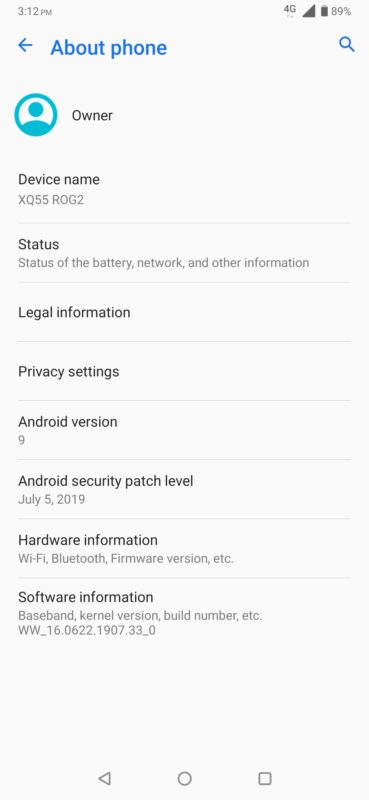
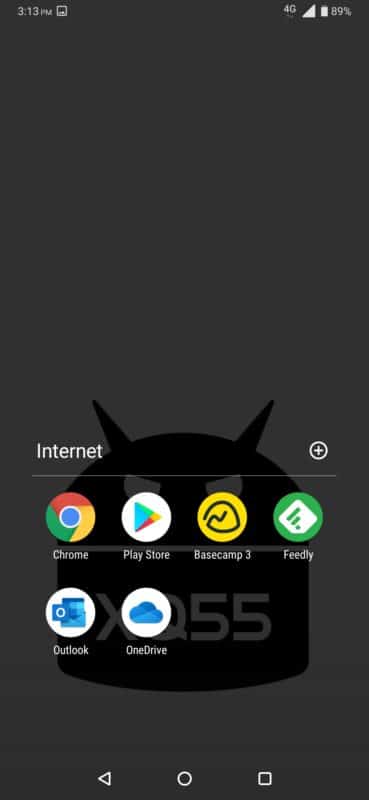
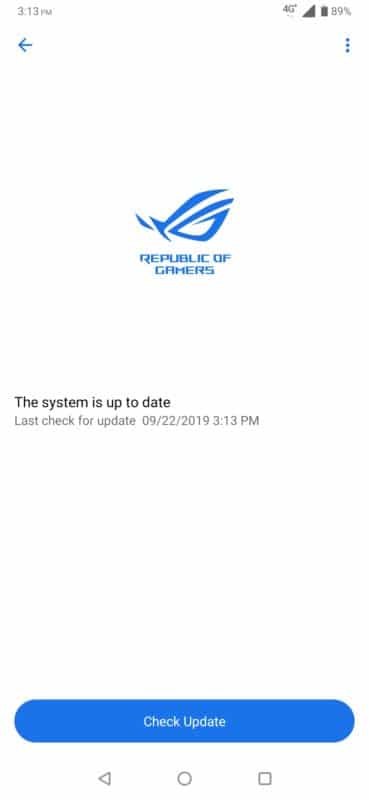


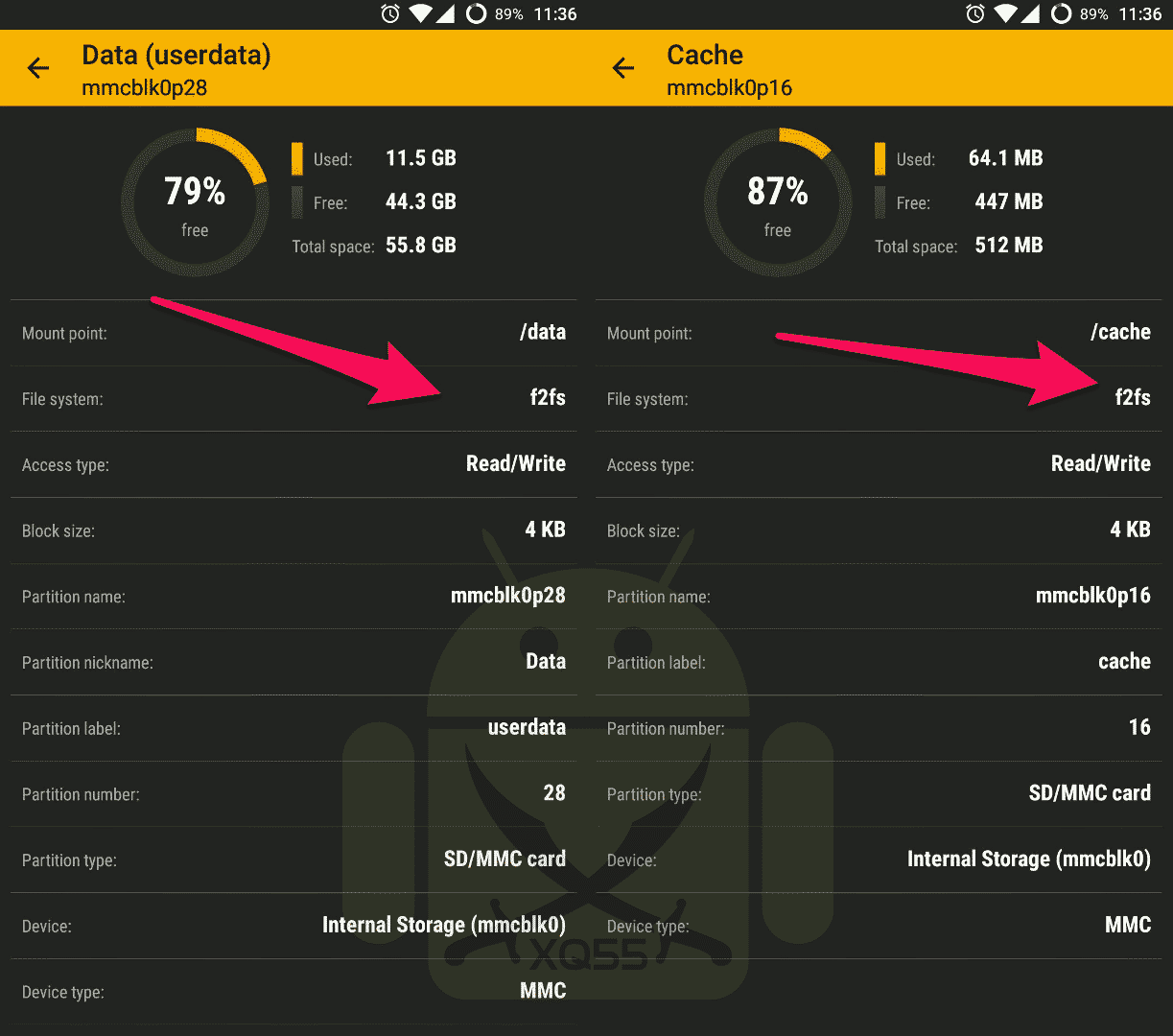

السلام عليكم أخوي عبدالرحمن
انا اتبعت كامل الخطوات و ضبظ و كل شيء تمام
حتى يوم اروح يم معلومات البرمجيات و رقم الاصدار يطلع لي
WW_PHONE-16.0622.1907.33-0
هذا ياكدي ان العملية نجحت و تم تغير من اصدار صيني الى عالمي
بس المشكلة انا أندرويد ٩
و اخاول احصل ع أندرويد ١٠ مني قادي كانه للان نسخة صينية
ما السبب و هل فيه طرية ثانية اتاكد انه تم تحويله الى اصدار عالمي
https://mega.nz/file/7uhVRaJC#Wa__gWyhgIRCpQlU1K60tzbp_ffbKvKPM13PMvuj80Q
ايهما افضل الروم الرسمي او الرومات الموجوده بالموقع
الروم الرسمي العالمي
السلام عليكم ورحمة الله وبركاته
اخوي عبدالرحمن عندي هاتف asus rog 2 النسخه العالميه وصل عليه تحديث أندرويد 10وحدثت وانا العب بالجهاز علق حولت اعيد تشغيله بظغط على زر البور مع زر خفظ الصوت طفى الجهاز ولم يعد يشتغل ..مع العلم اني لم اتعبث بالجهاز نهاىيأ الجهاز ستوك من المصنع
اتمني من الله ثم منك انا تساعدني وشكرا
وصل الهاتف بالشاحن الرسمي لمدة
اخي عندي جهازadus rog 2 كان جهاز راقي مابي اي تقطيع بعد مرور 6 اشهر صار يقطع ولمن اخلي علشحن بعض الاحيان يطفي ومن استخدمة في الالعاب وتوصل حرارتة 39 يطفي الجهاز ما هو السبب وما هو الحل ارجو الرد لطفاااا
لا أعلم لهذا الأمر أكثر من سبب
السلام عليكم
اخوي انا خذت الفون وهو مسويله روت او مفتوح الانلوك
ف انا اريد ارجع الفون وكاله كيف الطريقه ؟ وشكرا
تقدر تستخدم طريقة
تركيب الروم الكامل عبر الفلاش
تحمل الروم وتضع جهازك على الفاستبوت وهو مفتوح البوتلودر
ثم تركب الروم
ثم تقفل البوت
جهازي اسوس روج 2 داخل في وضعية الEDL
ولا اشتغل ولا يقبل شحن ياليت الي عنده خلفيه عن المشكله يفيدنا وششكراً